virtualBox版本:6.1
ubuntu版本:22.04.2
命令用户:root
起因:
启动ubuntu虚拟机后执行了命令echo "xxxxxxxxx" > /etc/aaa/bbb/ccc.list报错
-bash: echo: write error: No space left on device,执行df -h和lsblk命令发现根目录满了,所在磁盘分区是sd3,而且使用的是lvm逻辑卷管理器管理磁盘。
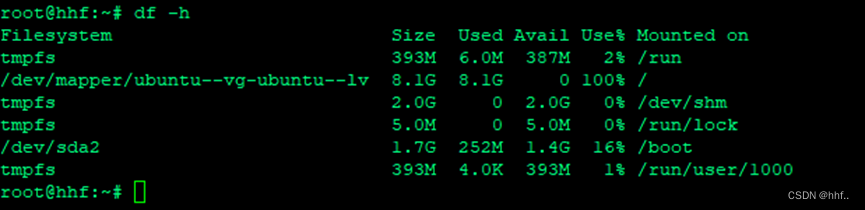
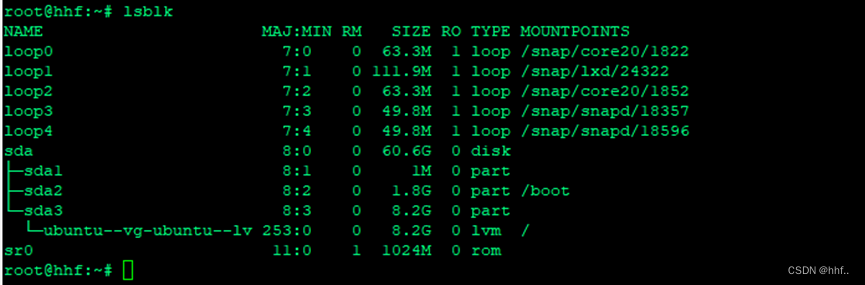
思路:刚开始我的想法是扩展sda3分区容量,然后扩展lvm。但是使用parted命令一通操作后发现sda3是扩展了,lvm无法扩展。郁闷之下看别人是先创建一个新的sda4分区,然后再给lvm做扩展。实验后发现这种方式是可行的。下面记录的就是此方式的操作步骤,避免走弯路。
1、给虚拟机盘片扩容
打开Virtualbox,管理->虚拟介质管理
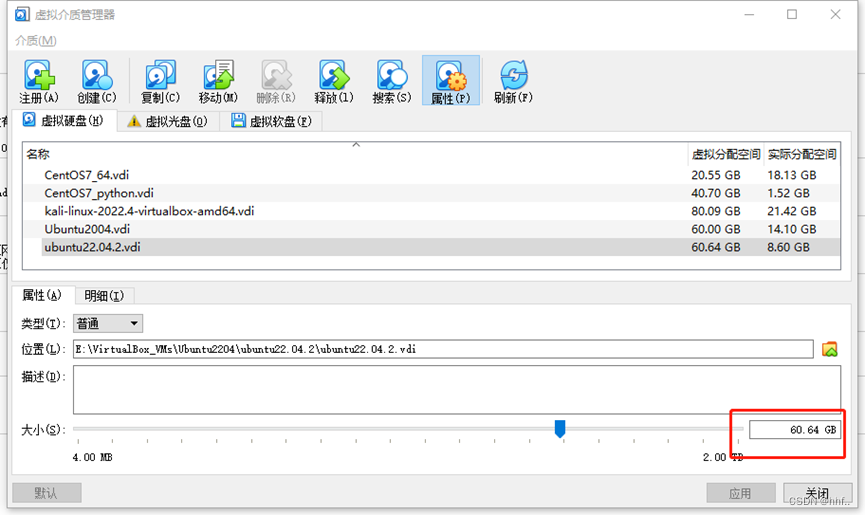
2、启动Ubuntu虚拟机
3、使用fdisk命令创建新磁盘分区
接下来的一系列操作通过ubuntu操作系统命令完成,主要用到了df -h,lsblk,fdisk,mkfs.ext4 , pvcreate,vgdisplay,lvextend,resize2fs 等命令。
通过lsblk命令结合df -hT知道需要操作磁盘 /dev/sda
键入以下命令:fdisk /dev/sda
然后键入 n,表示新建分区
然后键入4,表示sda下第四个分区sda4
然后键入t,表示修改分区类型
然后键入4,表示修改的是sda4分区
然后键入8e, 表示分区类型是lvm,命令l可以查看所有分区类型
然后键入w,保存新建分区
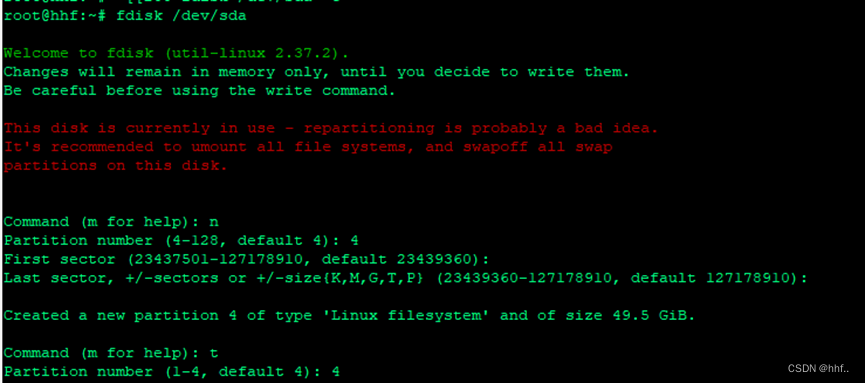
然后命令lsblk查看新建的sda4分区
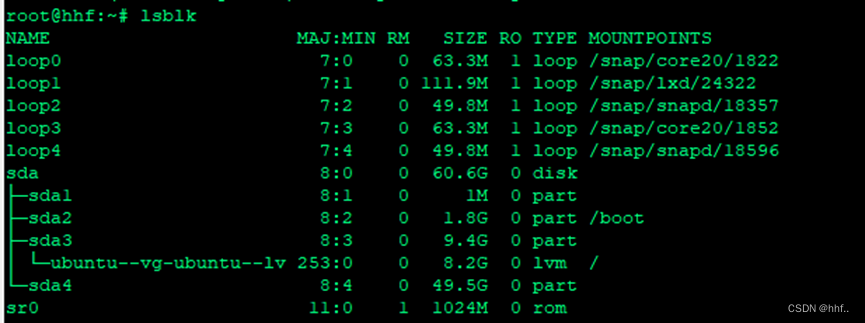
接下来需要扩展lvm,键入vgdisplay命令查看
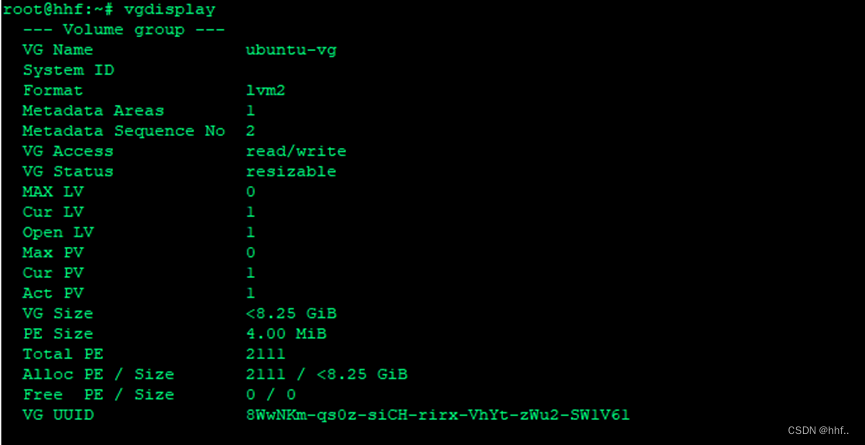
Free PE /Size 行 可扩展的磁盘空间仍然是0
新增的sda4需要格式化,然后创建pv,执行以下命令
mkfs.ext4 /dev/sda4
pvcreate /dev/sda4
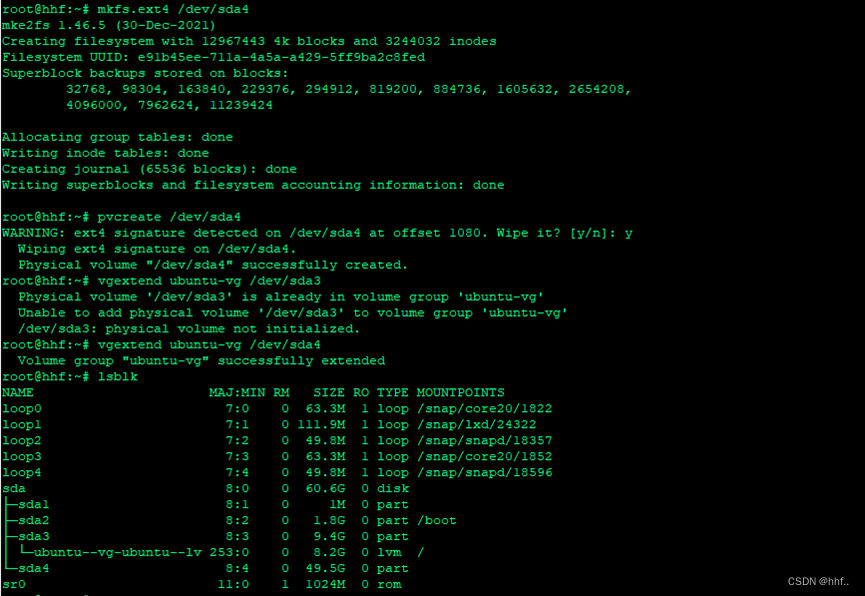
此时再执行vgdisplay
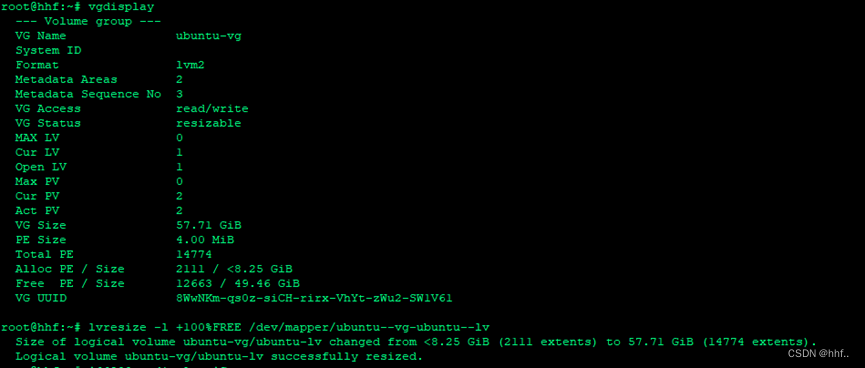
Free PE/Size 不再是0,已经可以扩容了
执行命令lvextend -r -l +100%FREE /dev/ubuntu-vg/ubuntu-lv,自动扩展lvm到分区最大容量。
执行命令vgdisplay和lsblk再次验证,空闲磁盘容量已分配
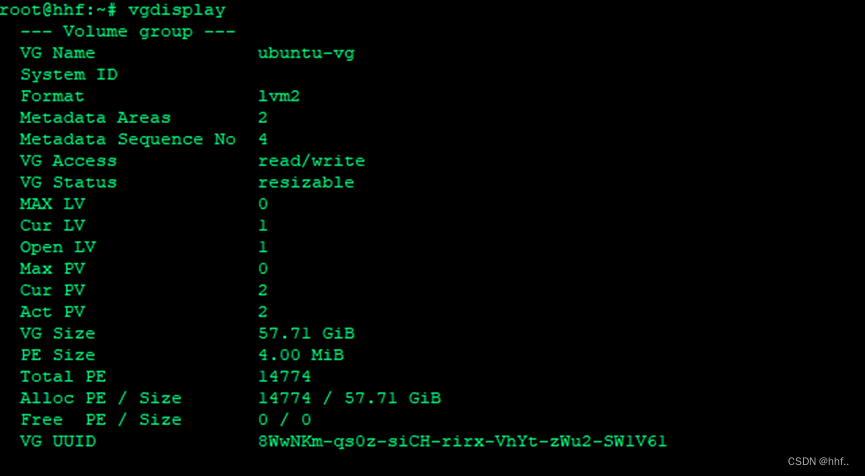
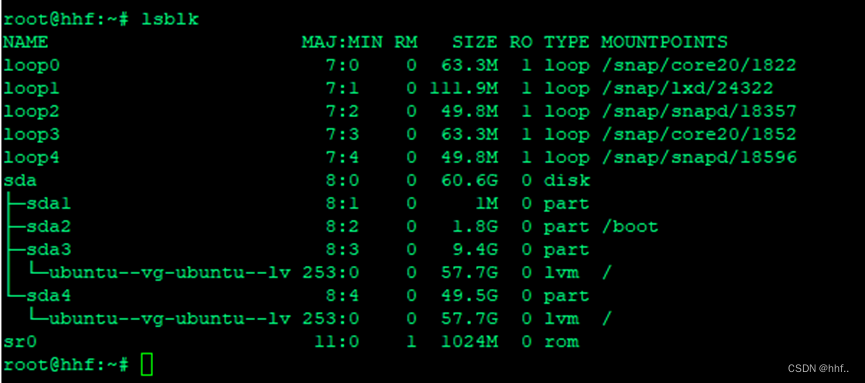
此时执行df-h发现根目录还是原来大小,需要执行
resize2fs /dev/mapper/ubuntu--vg-ubuntu--lv命令让磁盘配置生效

4、操作过程中遇到的其它问题
1)由于磁盘已满,执行lvextend 命令会报错/etc/lvm/archive: mkdir failed: No space left on device
清理点空间出来,搜集到以下命令可以处理
rm -rf /var/log/*
rm -rf /tmp/*
apt-get clean
find / -type f -size +100M
apt-get autoremove
2)使用parted给sda3分区扩展容量步骤(虽然走了弯路,但是如果没有使用lvm分区,这个方案是可行的,记录下)
2.1、lsblk -f、df -hT先查清楚分区情况和磁盘使用情况
2.2、同第1步,关闭虚拟机给虚拟磁盘扩容
2.3、执行命令parted /dev/sda给da磁盘执行分区命令
2.4、键入p,查看sda磁盘分区情况
2.5、键入resizepart 3,给number为3的磁盘(sda3)重新分配磁盘大小,然后键入yes
2.6、键入sda3总容量 ,如50GB
2.7、键入q退出parted
2.8、resize2fs /dev/sda3磁盘分区生效,df -h命令查看分区sda3是否是50GB
5、参考
[1]https://www.cnblogs.com/streleizia/p/17003250.html
[2]https://blog.csdn.net/qq_44412240/article/details/130084728
[3]https://blog.csdn.net/JackMaF/article/details/129680273






















 572
572











 被折叠的 条评论
为什么被折叠?
被折叠的 条评论
为什么被折叠?








